Hoe u uw iPhone kunt gebruiken als afstandsbediening voor de Roku
Als je de afstandsbediening voor je Roku kwijt bent, dan heb je waarschijnlijk gekeken naar het vervangen ervan of het kopen van een nieuwe Roku. Maar een optie die u misschien ook overweegt, is in plaats daarvan uw iPhone te gebruiken als afstandsbediening voor de Roku. Omdat je je iPhone sowieso vaak bij je in de buurt hebt, is het alleen maar logisch om hiervan te profiteren en de iPhone te gebruiken om ook andere apparaten te bedienen. Dat is in feite de belangrijkste manier waarop u een Google Chromecast zou bedienen. Dus als je je iPhone wilt gebruiken als afstandsbediening voor je Roku, volg dan de onderstaande stappen.
Je iPhone gebruiken om je Roku te bedienen
Merk op dat deze methode vereist dat je Roku en je iPhone beide op hetzelfde draadloze netwerk zijn. U kunt dit artikel lezen om te leren hoe u uw iPhone kunt verbinden met een wifi-netwerk. Zodra beide zijn verbonden, volgt u de onderstaande stappen.
Stap 1: Raak het App Store- pictogram op de iPhone aan.

Stap 2: Raak de zoekoptie onder aan het scherm aan.
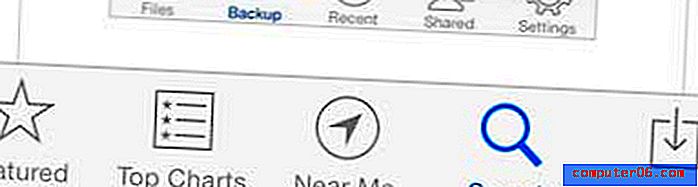
Stap 3: Typ "roku" in het zoekveld bovenaan het scherm en selecteer vervolgens het zoekresultaat "roku remote".
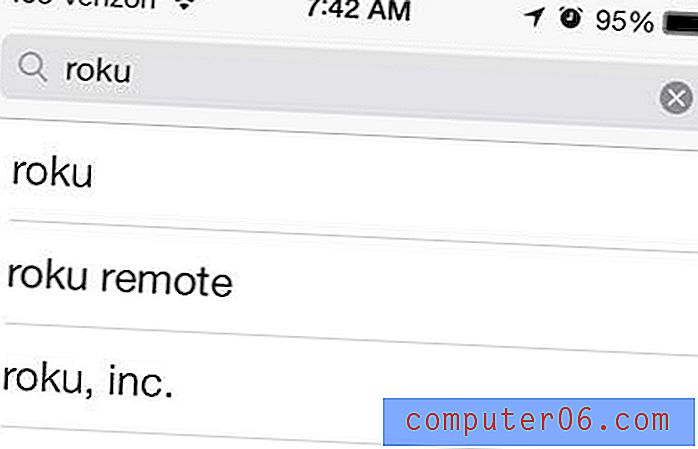
Stap 4: Raak de gratis knop rechts van de Roku-app aan, raak Installeren aan en voer vervolgens uw Apple ID-wachtwoord in.
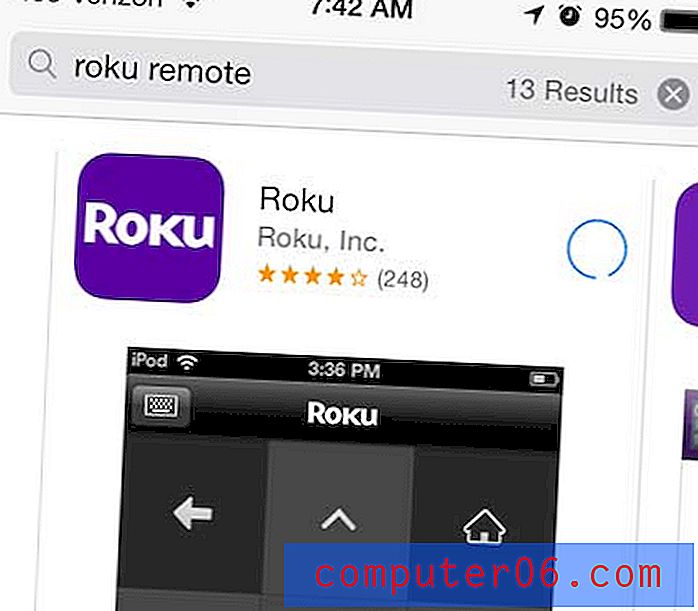
Stap 5: Raak de knop Openen aan om de app te starten.
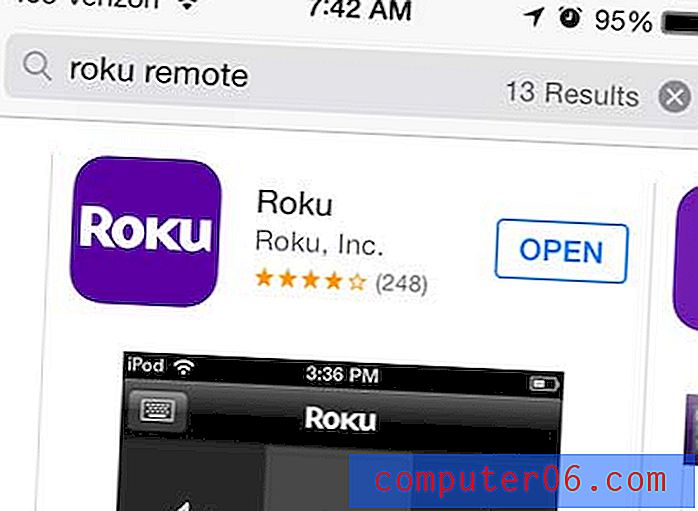
Stap 6: Typ het e-mailadres en wachtwoord van uw Roku-account in de respectievelijke velden en tik vervolgens op Volgende in de rechterbovenhoek van het scherm.
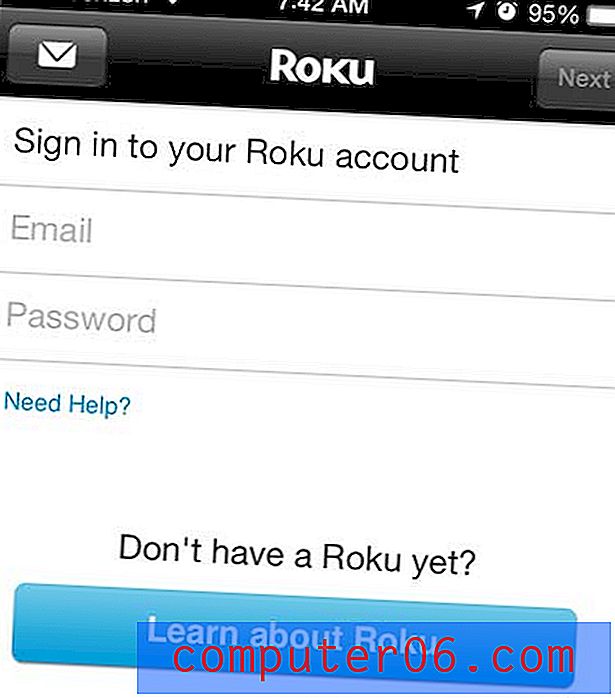
Stap 7: Selecteer het Roku-apparaat dat u wilt bedienen met de afstandsbediening-app.
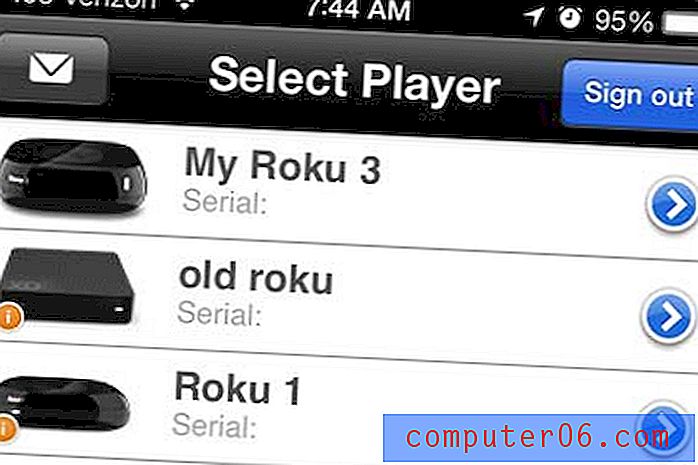
Stap 8: Raak de Remote- optie onderaan het scherm aan en gebruik vervolgens de knoppen op het scherm om de Roku te bedienen.
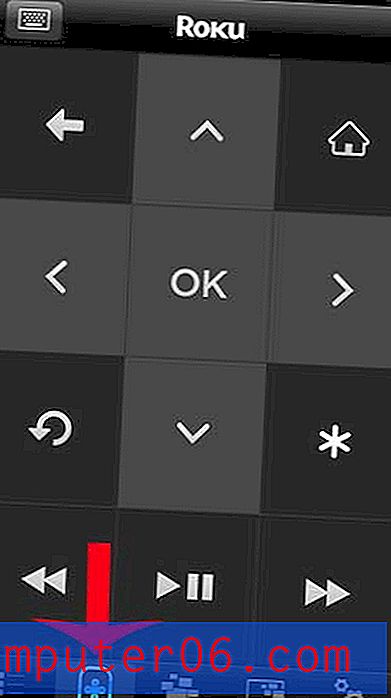
Zodra je de iPhone hebt ingesteld om de Roku te bedienen, kun je deze ook gebruiken om je iPhone-afbeeldingen op je tv weer te geven.



